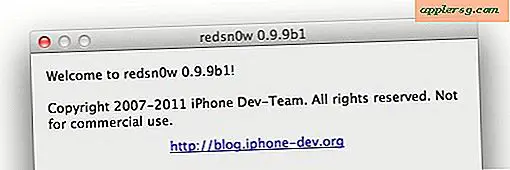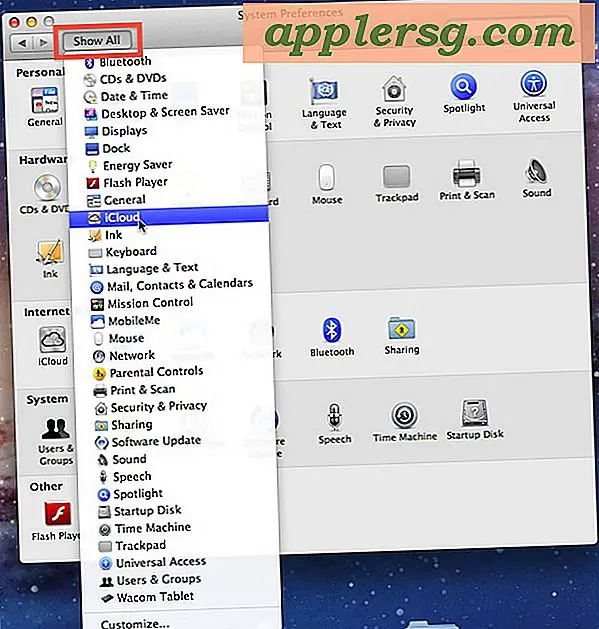Impostare un criterio di contratto utente da visualizzare prima dell'accesso in Mac OS X

Tutte le versioni di Mac OS X di Lion in poi (ovvero Mountain Lion, Mavericks, ecc.) Possono visualizzare messaggi che richiedono la conferma prima della schermata di accesso standard visualizzata su un Mac. Per gli amministratori, questo consente di visualizzare un accordo utente o una politica di utilizzo accettabile prima che gli utenti possano accedere e, per uso personale, consente agli utenti di includere un messaggio personalizzato prima di accedere a un Mac.
Come creare e impostare un Accordo per gli utenti di accesso in Mac OS X
Per OS X 10.7, 10.8, 10.9 o successivi:
- Apri TextEdit e crea un RTF contenente il messaggio di accesso al contratto utente, salva questo file denominato "PolicyBanner" e assicurati che l'estensione sia .rtf o .rtfd
- Dal Finder, premi Command + Shift + G per visualizzare la finestra "Vai alla cartella" e inserisci il seguente percorso:
- Copia il PolicyBanner.rtf creato in precedenza nella cartella / Libreria / Sicurezza /
- Autenticare il trasferimento dei file inserendo la password degli amministratori
/Library/Security/

Nota: / Library / è diverso da user ~ / Library /, con il primo a livello di sistema e il secondo a utente specifico.
Per confermare che il banner dei criteri è attivo, scollegati e accedi nuovamente al Mac. Il contratto utente verrà visualizzato prima della schermata di accesso standard e deve essere accettato prima che un utente possa accedere al Mac.

Facendo clic su "Accetta" si tornerà alla schermata di accesso standard:

Per personalizzare ulteriormente il processo di login Mac, aggiungi un messaggio alla schermata di login di OS X o cambia lo sfondo di login con qualcosa di diverso da quello di default.